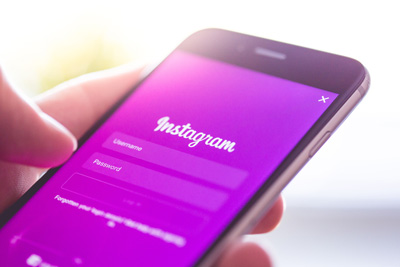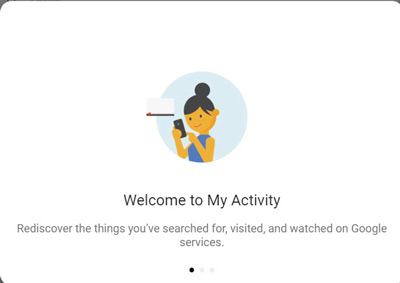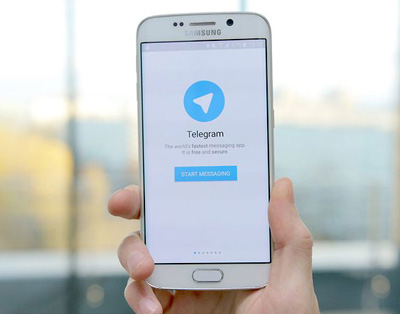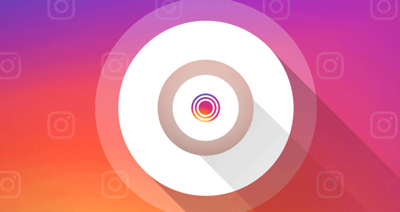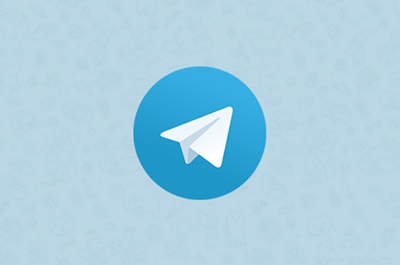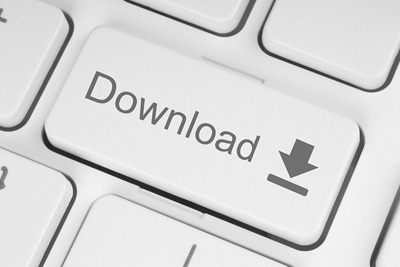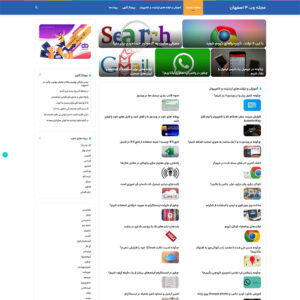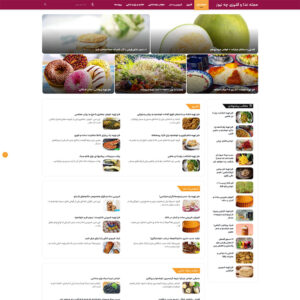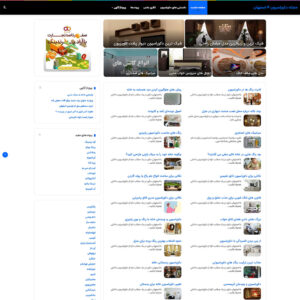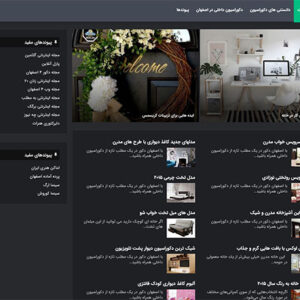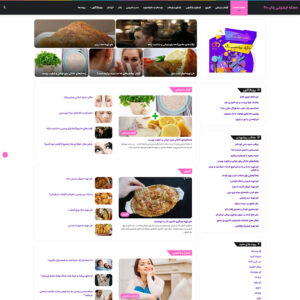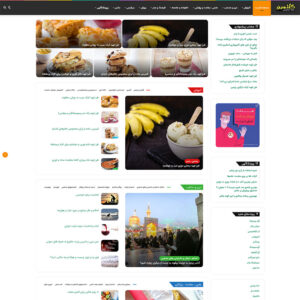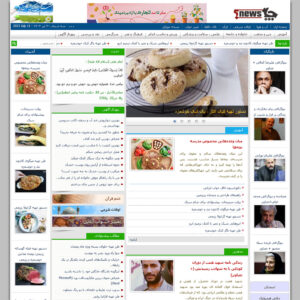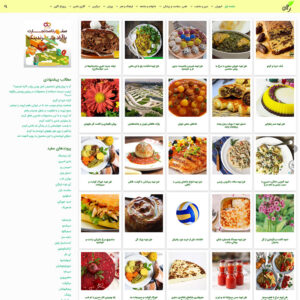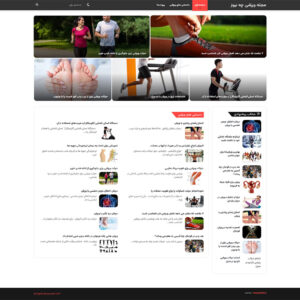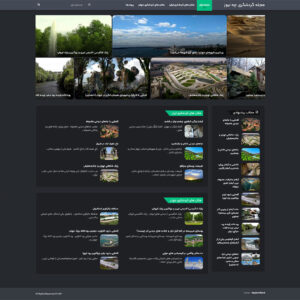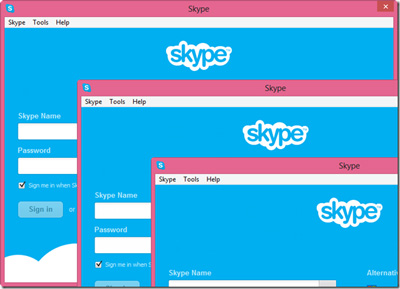
استفاده همزمان از دو حساب کاربری در نرم افزار اسکایپ (Skype)
در صورتی که از نرمافزار پیامرسان Skype استفاده میکنید حتماً میدانید که در محیط این نرمافزار تنها میتوان در آنِ واحد با یک حساب کاربری وارد شد و برای ورود با حساب کاربری دیگر بایستی از حساب کاربری اول خارج شده و سپس با حساب کاربری دوم وارد شوید. اما با استفاده از ترفندی که هماکنون برای شما معرفی میکنیم میتوانید بدون نیاز به نرمافزار جانبی خاصی به طور همزمان از دو حساب کاربری خود بر روی Skype استفاده کنید.
بدین منظور:
ابتدا به طور معمول توسط نرمافزار وارد حساب کاربری اولِ خود شوید.
سپس کلیدهای ترکیبی Win+R را فشار دهید.
اکنون در پنجرهی Run عبارت زیر را وارد کرده و Enter بزنید:
“C:Program FilesSkypePhoneSkype.exe” /secondary
دقت کنید در صورتی که Skype را در مسیر دیگری به غیر از مسیر پیشفرض نصب کردهاید بایستی آدرس موجود در این دستور را تغییر دهید.
خواهید دید که پس از وارد کردن این دستور، پنجره Skype جدیدی باز خواهد شد که میتوانید با استفاده از آن وارد حساب کاربری دوم خود شوید.
در صورتی که بر روی صفحهی دسکتاپ خود از Skype یک Shortcut ایجاد کردهاید و از طریق آن Skype را ایجاد میکنید میتوانید بدین صورت نیز عمل کنید:
ابتدا بر روی فایل میانبر Skype در صفحهی دسکتاپ راستکلیک کرده و Properties را انتخاب نمایید.
حال در پنجرهی باز شده در تب Shortcut، بر روی عبارت موجود در قسمت Target کلیک کنید.
اکنون در انتهای این عبارت، یک فاصله تایپ کرده و سپس این عبارت را وارد نمایید:
/secondary
چیزی که خواهید داشت (با مسیر پیشفرض) بدین صورت خواهد بود:
“C:Program FilesSkypePhoneSkype.exe” /secondary
سپس بر روی OK کلیک کنید.
اکنون با استفاده از این فایل میانبر میتوانید دو پنجرهی Skype باز کنید و با آنها به طور همزمان وارد حسابهای کاربری متفاوت خود شوید.
منبع:tarfandestan.com
امیدواریم از این مطلب بهره کافی را برده باشید ، بزودی با شما همراه خواهیم بود در یک مطلب تازه تر از دنیای اینترنت